Obavijesti pametnog telefona, po svojoj samoj svrsi, imaju za cilj podsjetiti vas ili upozoriti na nešto zanimljivo ili potrebno.
No budući da prema zadanim postavkama traju samo nekoliko sekundi, previše je lako propustiti obavijest na iOS-u - pogotovo ako radite nešto drugo na svom iPhoneu ili iPadu.
Srećom, postoji ugrađena postavka za trajne obavijesti za određene aplikacije. Drugim riječima, ostat će tamo dok ih ne dodirne ili odmakne. Evo kako.
Sadržaj
- Zašto biste koristili trajne obavijesti iOS-a?
-
Kako učiniti obavijesti trajnim
- Vezane objave:
Zašto biste koristili trajne obavijesti iOS-a?
U početku ćete se možda zapitati zašto biste željeli postaviti obavijest da bude trajna. Zvuči kao da bi bilo pomalo neugodno morati ručno povlačiti svaku obavijest.
Ali cijela poanta je samo napraviti izvjesni obavijesti trajne. Na taj način možete vidjeti čemu služi obavijest i djelovati po njoj - čak i ako je ne uhvatite unutar prve sekunde ili dvije dok je aktivna.
Aplikacije koje drugi ljudi koriste da bi stupili u kontakt s vama su dobre opcije. Postavite svoje poruke ili obavijesti Facebook Messengera na trajni način rada i imat ćete priliku vidjeti o čemu se radi u dolaznom tekstu.
Druga ideja je postaviti aplikacije za obaveze, podsjetnike ili kalendar na trajne, tako da nikada nehotice ne propustite podsjetnik ili događaj jer niste dovoljno brzo potražili.
POVEZANO:
- Kako upravljati svojim obavijestima na Apple Watchu
- Nedostaju obavijesti e-poštom na Apple Watchu, kako to popraviti
- Kako bolje upravljati e-poštom uz VIP obavijesti
Naravno, kada završite s čitanjem obavijesti, sve što trebate učiniti je povući je. Dovoljno jednostavno, pogotovo ako je samo nekoliko odabranih aplikacija postavljeno da neprestano prikazuju obavijesti.
Također, pritiskom na tipku Home (ili korištenjem geste Home), aktiviranjem Siri, zaključavanjem uređaja ili zatvaranjem aplikacije koju ste koristili također ćete učiniti trajnim obavijesti nestati.
Oni će također nestati kada stupite u interakciju s njima, što ćete imati još nekoliko sekundi za napraviti. U novijim verzijama iOS-a samo prijeđite prstom prema dolje ili 3D Touchom da biste odgovorili unutar obavijesti.
S druge strane spektra, vjerojatno ne preporučujemo da koristite trajne obavijesti za stranice društvenih medija, platforme za kupovinu ili druge aplikacije koje vam šalju neozbiljne ili česte upozorenja.
No, na kraju dana, za koje ćete određene aplikacije koristiti trajne obavijesti ovisi o vama. Samo je korisno znati da je to opcija.
Kako učiniti obavijesti trajnim
Nakon što odlučite iz kojih aplikacija želite vidjeti trajne obavijesti, evo kako ih zapravo postaviti.
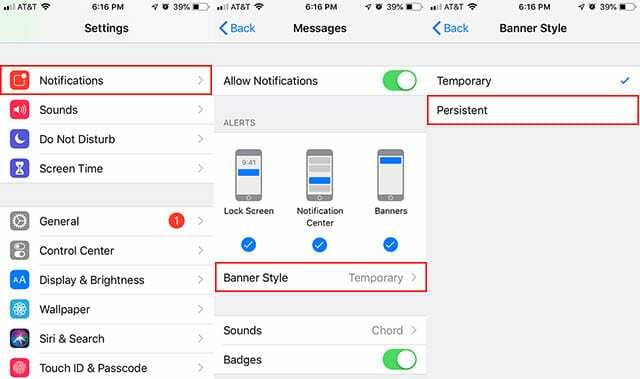
- Otvorite aplikaciju Postavke.
- Dodirnite Obavijesti.
- Pomaknite se prema dolje i pronađite aplikaciju koju želite postaviti kao trajnu. Dodirnite aplikaciju.
- Prije nego što krenete naprijed, provjerite jesu li Dopusti obavijesti uključene.
- Pod naslovom Upozorenja dodirnite Stil banera.
- Zatim odaberite Postojan.
(U iOS-u 11 to je malo drugačiji proces. Pod, ispod Prikaži kao bannere, Odaberi Uporan.)
Također, imajte na umu da ćete morati imati aktivirana upozorenja bannera da bi postojane obavijesti radile. Možete koristiti i opcije zaključanog zaslona i centra za obavijesti — ali banneri moraju biti označeni.
Nadamo se da vam je ovaj kratki članak bio od pomoći! Obavijestite nas u komentarima u nastavku ako imate bilo kakvih pitanja.
Evo kratkog videa koji vam daje neke ideje ako stalno propuštate svoje obavijesti, ne pronađete zvukove ili upozorenja u svojim obavijestima.

Mike je slobodni novinar iz San Diega u Kaliforniji.
Iako prvenstveno pokriva Apple i potrošačku tehnologiju, ima prethodno iskustvo pisanja o javnoj sigurnosti, lokalnoj upravi i obrazovanju za razne publikacije.
Nosio je dosta šešira na području novinarstva, uključujući pisca, urednika i dizajnera vijesti.